
Որպեսզի կոշտ վիճակի սկավառակն աշխատի ամբողջ ուժով, այն պետք է կազմաձևվի: Բացի այդ, ճիշտ պարամետրերը ոչ միայն կապահովեն սկավառակի արագ և կայուն աշխատանքը, այլև կերկարաձգեն դրա ծառայության ժամկետը: Եվ այսօր մենք կխոսենք այն մասին, թե ինչպես և որ պարամետրերը պետք է կատարեք SSD- ի համար:
Windows- ի համար SSD- ի կազմաձևման ուղիները
Մենք մանրամասնորեն կքննարկենք SSD- ի օպտիմիզացումը `օգտագործելով Windows 7 գործառնական համակարգի օրինակ: Իրականում, դուք պետք է ընտրեք ավտոմատ (օգտագործելով հատուկ կոմունալ ծառայություններ) և ձեռնարկ:
Մեթոդ 1. Օգտագործելով Mini Tweaker SSD- ն

Օգտագործելով Mini Tweaker SSD ծրագիրը, SSD- ի օպտիմիզացումը գրեթե ամբողջությամբ ավտոմատ է, բացառությամբ հատուկ գործողությունների: Կազմաձևման այս մեթոդը ոչ միայն ժամանակ կխնայի, այլև ավելի ապահով կերպով կկատարի բոլոր անհրաժեշտ գործողությունները:
Ներբեռնեք SSD Mini Tweaker
Այսպիսով, SSD Mini Tweaker- ի օգտագործմամբ օպտիմալացնելու համար հարկավոր է գործարկել ծրագիրը և դրոշներով նշել անհրաժեշտ գործողությունները: Որպեսզի հասկանանք, թե ինչ գործողություններ պետք է իրականացվեն, եկեք անցնենք յուրաքանչյուր կետի:
- Միացնել TRIM- ը
- Անջատեք Superfetch- ը
- Անջատեք prefetcher- ը
- Թողեք համակարգի միջուկը հիշողության մեջ
- Բարձրացրեք ֆայլային համակարգի քեշի չափը
- Հեռացրեք սահմանը NTFS- ից `հիշողության օգտագործման առումով
- Անջատեք համակարգչային ֆայլերի բեռնաթափումը
- Անջատեք Layout.ini ֆայլի ստեղծումը
- Անջատեք անունների ստեղծումը MS-DOS ձևաչափով
- Անջատեք Windows Indexing համակարգը
- Անջատեք ձմեռումը
- Անջատեք համակարգի պաշտպանությունը
- Անջատեք Defragmentation ծառայությունը
- Մի մաքրեք փոխանակման ֆայլը

TRIM- ը գործող համակարգային հրաման է, որը թույլ է տալիս մաքրել սկավառակի բջիջները ֆիզիկապես ջնջված տվյալներից ՝ այդպիսով զգալիորեն բարձրացնելով դրա կատարողականությունը: Քանի որ այս հրամանը շատ կարևոր է SSD- ների համար, մենք անպայման ընդգրկում ենք այն:
Superfetch- ը այնպիսի ծառայություն է, որը թույլ է տալիս արագացնել համակարգը `հավաքելով տեղեկատվություն հաճախակի օգտագործվող ծրագրերի մասին և նախնական տեղադրելով անհրաժեշտ մոդուլները RAM- ում: Այնուամենայնիվ, կոշտ պետություն կրիչներ օգտագործելիս այդ ծառայության անհրաժեշտությունը վերանում է, քանի որ տվյալների ընթերցման արագությունը տասն անգամ ավելանում է, ինչը նշանակում է, որ համակարգը կարող է արագ կարդալ և գործարկել անհրաժեշտ մոդուլը:
Prefetcher- ը ևս մեկ ծառայություն է, որը թույլ է տալիս բարձրացնել գործառնական համակարգի արագությունը: Դրա գործունեության սկզբունքը նման է նախորդ ծառայության, այնպես որ այն կարող է ապահով կերպով անջատվել SSD- ների համար:
Եթե ձեր համակարգչում կա 4 կամ ավելի գիգաբայթ RAM, ապա կարող եք ապահով կերպով տեղադրել այս տարբերակի առջև: Ավելին, միջուկը RAM- ում տեղադրելով ՝ դուք կերկարաձգեք սկավառակի կյանքը և կարող եք մեծացնել գործառնական համակարգի արագությունը:

Այս տարբերակը կնվազեցնի սկավառակի մուտքի քանակը, և, հետևաբար, կերկարաձգի նրա ծառայության ժամկետը: Սկավառակի առավել հաճախ օգտագործվող տարածքները RAM- ում կպահպանվեն որպես պահոց, ինչը կնվազեցնի զանգերի քանակը ուղղակիորեն դեպի ֆայլային համակարգ: Այնուամենայնիվ, այստեղ կա թերություն. Սա օգտագործված հիշողության քանակի աճ է: Հետևաբար, եթե ձեր համակարգչում տեղադրված է 2 գիգաբայթ ավելի քիչ RAM, ապա այս տարբերակը լավագույնս մնում է չստուգված:
Երբ այս տարբերակը միացված է, ավելի շատ կարդալու / գրելու գործողություններ են պահվելու, ինչը կպահանջի լրացուցիչ RAM: Որպես կանոն, այս տարբերակը կարող է միացված լինել, եթե այն օգտագործում է 2 կամ ավելի գիգաբայթ:
Քանի որ SSD- ն ունի տվյալների գրանցման այլ սկզբունք ՝ համեմատած մագնիսական կրիչների հետ, ինչը ֆայլի ապամոնտաժման անհրաժեշտությունը դարձնում է բացարձակապես ավելորդ, այն կարող է անջատվել:
Համակարգի անջատման ժամանակ prefetch թղթապանակում ստեղծվում է հատուկ Layout.ini ֆայլ, որը պահում է այն դիրեկտորիաների և ֆայլերի ցանկը, որոնք օգտագործվում են գործառնական համակարգը բեռնելու համար: Այս ցուցակը օգտագործվում է defragmentation ծառայության կողմից: Այնուամենայնիվ, դա բացարձակապես անհրաժեշտ չէ SSD- ների համար, այնպես որ մենք ստուգում ենք այս տարբերակը:

Այս տարբերակը թույլ է տալիս անջատել անունների ստեղծումը «8.3» ձևաչափով (ֆայլի անվան համար 8 նիշ, 3-ը `ընդլայնման համար): Ընդհանրապես, դա անհրաժեշտ է MS-DOS օպերացիոն համակարգում աշխատելու համար ստեղծված 16-բիթանոց հավելվածների ճիշտ գործելու համար: Եթե դուք չեք օգտագործում նման ծրագրակազմ, ապա այս տարբերակը ավելի լավ է:
Ինդեքսավորման համակարգը նախագծված է `անհրաժեշտ ֆայլերի և թղթապանակների արագ որոնում ապահովելու համար: Այնուամենայնիվ, եթե դուք չեք օգտագործում ստանդարտ որոնումը, կարող եք անջատել այն: Բացի այդ, եթե օպերացիոն համակարգը տեղադրված է SSD- ում, դա կնվազեցնի սկավառակի մուտքերի քանակը և կազատի լրացուցիչ տարածք:
Հիբեռնման ռեժիմը սովորաբար օգտագործվում է համակարգը արագ սկսելու համար: Այս դեպքում համակարգի ներկա վիճակը պահվում է համակարգային ֆայլում, որը սովորաբար հավասար է RAM- ի ծավալով: Սա թույլ է տալիս ձեզ մի քանի վայրկյանով բեռնավորել գործառնական համակարգը: Այնուամենայնիվ, այս ռեժիմը տեղին է, եթե օգտագործեք մագնիսական սկավառակ: SSD- ի դեպքում բեռնումը ինքնին տեղի է ունենում մի քանի վայրկյանում, այնպես որ այս ռեժիմը կարող է անջատվել: Բացի այդ, դա կփրկի մի քանի գիգաբայթ տարածք և կերկարաձգի ծառայության ժամկետը:

Անջատելով համակարգի պաշտպանության գործառույթը, դուք ոչ միայն կխնայի տարածք, այլև զգալիորեն կերկարաձգեք սկավառակի կյանքը: Փաստն այն է, որ համակարգի պաշտպանությունը բաղկացած է կառավարման կետերի ստեղծումից, որոնց ծավալը կարող է լինել ընդհանուր սկավառակի ընդհանուր ծավալի 15% -ը: Դա նաև կնվազեցնի կարդալու / գրելու գործողությունների քանակը: Հետեւաբար, ավելի լավ է անջատել այս հատկությունը SSD- ների համար:
Ինչպես նշվեց վերևում, SSD- ները, հաշվի առնելով տվյալների պահպանման առանձնահատկությունները, կարիք չունեն ապամոնտաժման ենթարկել, այնպես որ այս ծառայությունը կարող է անջատվել:
Եթե փոխանակման ֆայլ եք օգտագործում, կարող եք համակարգին ասել, որ համակարգիչը անջատելու դեպքում անհրաժեշտ չէ այն մաքրել: Դա կնվազեցնի SSD- ի հետ գործառնությունների քանակը և կերկարաձգի ծառայության ժամկետը:
Այժմ, երբ մենք դնում ենք բոլոր անհրաժեշտ նշագրերը, կտտացրեք կոճակը Կիրառել փոփոխություններ և վերագործարկեք համակարգիչը: Սա ավարտում է SSD- ի կարգավորումը `օգտագործելով Mini Tweaker SSD ծրագիրը:

Մեթոդը 2. Օգտագործելով SSD Tweaker
SSD Tweaker- ը SSD- ները պատշաճ կազմաձևելու ևս մեկ օգնական է: Ի տարբերություն առաջին ծրագրի, որն ամբողջովին անվճար է, այս մեկն ունի ինչպես վճարովի, այնպես էլ անվճար տարբերակ: Այս վարկածներն առաջին հերթին տարբերվում են պարամետրերի մի շարքով:

Ներբեռնեք SSD պինցետ
Եթե սա առաջին անգամն է, երբ կոմունալ գործը սկսվում է, ապա լռելյայնորեն ձեզ դիմավորում են անգլերեն ինտերֆեյս: Հետևաբար, ներքևի աջ անկյունում մենք ընտրում ենք ռուսաց լեզուն: Դժբախտաբար, որոշ տարրեր դեռ կմնան անգլերեն լեզվով, բայց, այնուամենայնիվ, տեքստի մեծ մասը թարգմանվելու է ռուսերեն:

Այժմ վերադառնանք առաջին էջանիշին ՝ «SSD Tweaker»: Այստեղ, պատուհանի կենտրոնում, կա մի կոճակ, որը թույլ է տալիս ինքնաբերաբար ընտրել սկավառակի պարամետրերը:
Այնուամենայնիվ, այստեղ կա մեկ «բայց». Վճարովի տարբերակում որոշ պարամետրեր հասանելի կլինեն: Ընթացակարգի ավարտին ծրագիրը կառաջարկի վերագործարկել համակարգիչը:

Եթե դուք բավարարված չեք սկավառակի ավտոմատ կազմաձեւմամբ, ապա կարող եք գնալ ձեռնարկ: Դրա համար SSD Tweaker հավելվածի օգտվողները ունեն երկու ներդիր «Լռելյայն կայանքներ» և Ընդլայնված կարգավորումներ. Վերջինս պարունակում է այն տարբերակները, որոնք հասանելի կլինեն լիցենզիայի ձեռքբերումից հետո:

Ներդիր «Լռելյայն կայանքներ» Կարող եք միացնել կամ անջատել prefetcher և Superfetch ծառայությունները: Այս ծառայությունները օգտագործվում են օպերացիոն համակարգի աշխատանքը արագացնելու համար, սակայն, օգտագործելով SSD- ներ, նրանք կորցնում են իրենց նշանակությունը, ուստի ավելի լավ է դրանք անջատել: Այստեղ կան նաև այլ պարամետրեր, որոնք նկարագրվել են սկավառակը կազմաձևելու առաջին եղանակով: Հետևաբար, մենք նրանց մանրամասն չենք անդրադառնա: Եթե ունեք հարցեր ընտրանքների վերաբերյալ, ապա ցանկալի գծի վրա սավառնելուց հետո կարող եք մանրամասն ակնարկ ստանալ:
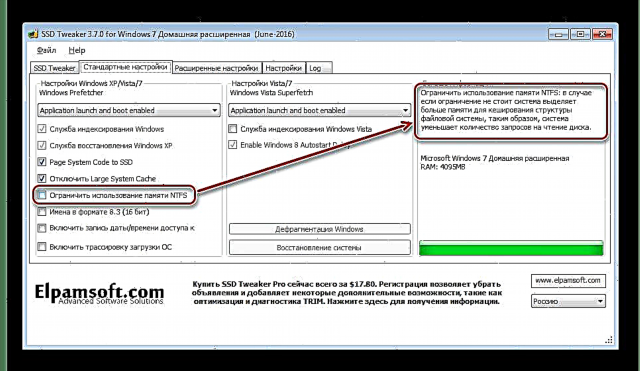
Ներդիր Ընդլայնված կարգավորումներ պարունակում է լրացուցիչ ընտրանքներ, որոնք թույլ են տալիս կառավարել որոշ ծառայություններ, ինչպես նաև օգտագործել Windows օպերացիոն համակարգերի որոշ առանձնահատկություններ: Որոշ պարամետրեր (օրինակ «Միացնել պլանշետային համակարգչի մուտքային ծառայությունը» և «Միացնել Aero թեման») ավելի շատ ազդում են համակարգի աշխատանքի վրա և չեն ազդում պինդ պետությունների կրիչների վրա:

Մեթոդը 3: Ձեռքով կազմաձևեք SSD- ն
Բացի հատուկ կոմունալ ծառայություններից օգտվելուց, դուք կարող եք ինքներդ կազմաձևել SSD- ն: Այնուամենայնիվ, այս դեպքում վտանգ կա ինչ-որ բան սխալ գործելու, հատկապես եթե փորձառու օգտվող չեք: Հետևաբար, նախքան ընթացքը կատարեք վերականգնման կետ:
Պարամետրերի մեծ մասի համար մենք կօգտագործենք ստանդարտ ռեեստրի խմբագիր: Այն բացելու համար դուք պետք է սեղմեք ստեղները «Win + R» և պատուհանում Վազել մուտքագրեք հրամանը «ռեգեդիտ».
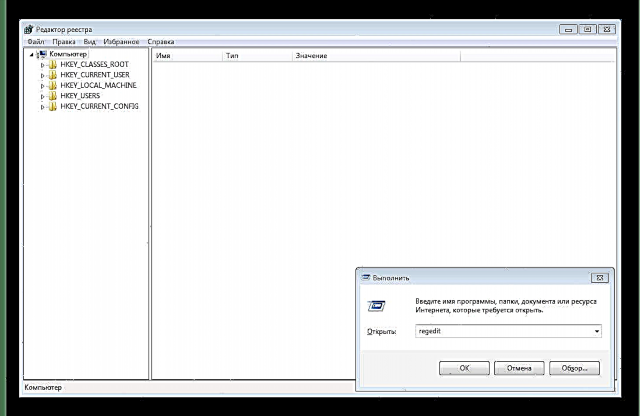
- Միացրեք TRIM հրամանը:
- Անջատել տվյալների ինդեքսավորումը:
- Անջատեք էջի ֆայլը:
- Անջատեք ձմեռելու ռեժիմը:
- Prefetch գործառույթի անջատում:
- Անջատելով SuperFetch- ը:
- Անջատեք Windows- ի քեշը վառելը:
- Մենք անցնում ենք համակարգի սկավառակի հատկություններին.
- Գնացեք ներդիրին «Սարքավորումներ»;
- Ընտրեք ցանկալի SSD- ն և սեղմեք կոճակը «Հատկություններ»;
- Ներդիր «Գեներալ» սեղմել կոճակը «Փոխել կարգավորումները»;
- Գնացեք ներդիրին «Քաղաքականություն» և ստուգեք ընտրանքները «Անջատել քէշը»;
- Վերագործարկեք համակարգիչը:
Առաջին քայլը TRIM հրամանի միացումն է, որը կապահովի պինդ վիճակի սկավառակի արագ աշխատանքը: Դա անելու համար, ռեեստրի խմբագրում անցեք հետևյալ ուղին.
HKEY_LOCAL_MACHINE SYSTEM CurrentControlSet ծառայություններ msahci
Այստեղ մենք գտնում ենք պարամետրը "ErrorControl" և փոխել դրա արժեքը դեպի "0". Հաջորդը `պարամետրում «Սկսել» սահմանեց նաև արժեքը "0". Այժմ մնում է վերագործարկել համակարգիչը:

Կարևոր է: Գրանցամատյանում փոփոխություններ կատարելուց առաջ անհրաժեշտ է կարգաբերիչի ռեժիմը AHCI տեղադրել BIOS- ում `SATA- ի փոխարեն:
Որպեսզի ստուգեք `փոփոխություններն ուժի մեջ են մտել, թե ոչ, դուք պետք է բացեք սարքի կառավարիչը մասնաճյուղում IDEATA տեսեք այնտեղ ԱՇԿԻ. Եթե դա է, ապա փոփոխություններն ուժի մեջ են մտել:
Տվյալների ինդեքսավորումը անջատելու համար անցեք համակարգի սկավառակի հատկությունները և ապակողպեք "Թույլ տալ, որ այս սկավառակում ֆայլերի պարունակության ինդեքսավորումը բացի ֆայլի հատկություններից".

Եթե համակարգը սխալ է հայտնում տվյալների ինդեքսավորումն անջատելու ընթացքում, դա, ամենայն հավանականությամբ, պայմանավորված է էջի ֆայլով: Այս դեպքում դուք պետք է վերագործարկեք և կրկին կրկնել գործողությունը:
Եթե ձեր համակարգչում տեղադրված է ավելի քան 4 գիգաբայթ RAM հիշողություն, կարող եք բաց թողնել այս ապրանքը:
Փոխանակման ֆայլը անջատելու համար հարկավոր է մուտք գործել համակարգի կատարման պարամետրեր և լրացուցիչ պարամետրերում անհրաժեշտ է դուրս հանել և միացնել ռեժիմը «փոխանակման ֆայլ չկա».
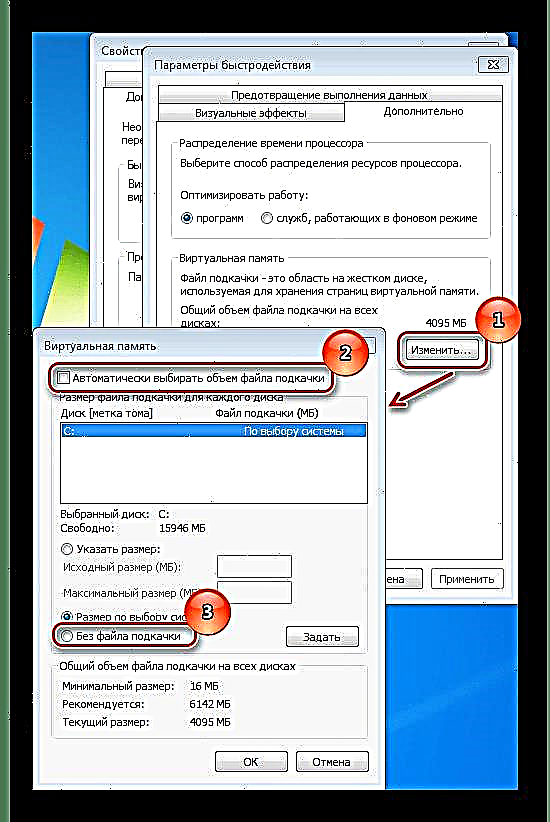
SSD- ի վրա բեռը նվազեցնելու համար կարող եք անջատել ձմեռելու ռեժիմը: Դա անելու համար գործարկեք հրամանի տողը որպես ադմինիստրատոր: Գնացեք ընտրացանկ Սկսել, ապա գնացեք"Բոլոր ծրագրերը -> Ստանդարտ"և այստեղ մենք աջով կտտացնում ենք նյութը Հրամանի տող. Հաջորդը, ընտրեք ռեժիմը «Գործարկել որպես ադմինիստրատոր». Այժմ մուտքագրեք հրամանը«powercfg -h անջատված»և վերագործարկեք համակարգիչը:

Եթե Ձեզ անհրաժեշտ է միացնել ձմեռումը, ապա օգտագործեք հրամանը
powercfg -h վրա.
Prefetch գործառույթի անջատումը կատարվում է ռեգիստրի պարամետրերով, հետևաբար, գործարկեք ռեգիստրի խմբագիրը և գնացեք մասնաճյուղ.
HKEY_LOCAL_MACHINE / SYSTEM / CurrentControlSet / Control / SessionManager / MemoryManagement / prefetchParameters
Այնուհետև պարամետրի համար "EnablePrefetcher" արժեքը սահմանեք 0. Սեղմեք Լավ և վերագործարկեք համակարգիչը:
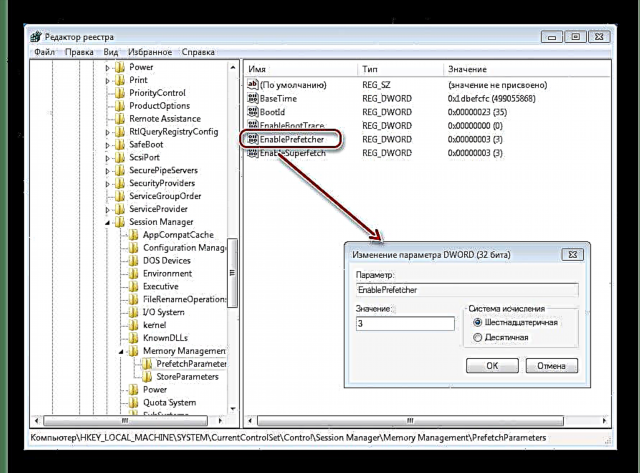
SuperFetch- ը ծառայությունն է, որն արագացնում է համակարգը, բայց SSD- ի օգտագործման ժամանակ այլևս անհրաժեշտ չէ: Հետևաբար, այն կարող է ապահով կերպով անջատվել: Դա անել, ցանկի միջոցով Սկսել բաց «Կառավարման վահանակ». Հաջորդը ՝ գնացեք «Վարչակազմ» և ահա մենք բացում ենք «Ծառայություններ».
Այս պատուհանը ցուցադրում է օպերացիոն համակարգում առկա ծառայությունների ամբողջական ցանկը: Մենք պետք է գտնենք Superfetch- ը, մկնիկի ձախ կոճակով երկու անգամ սեղմեք այն և տեղադրեք «Գործարկման տեսակ» հայտարարել Անջատված է. Հաջորդը, վերագործարկեք համակարգիչը:

Քէշի մաքրման գործառույթը անջատելուց առաջ պետք է հիշել, որ այս պարամետրը կարող է նաև բացասաբար անդրադառնալ սկավառակի կատարման վրա: Օրինակ, Intel- ը խորհուրդ չի տալիս անջատել քեշը իր սկավառակների համար: Բայց եթե դեռ որոշեք անջատել այն, ապա պետք է կատարեք հետևյալ քայլերը.
Եթե նկատում եք, որ սկավառակի կատարումը թուլացել է, ապա հարկավոր է դուրս հանել «Անջատել քէշը».
Եզրակացություն
Այստեղ քննարկվող SSD- ների օպտիմիզացման մեթոդներից ամենաապահովը առաջինն է `օգտագործելով հատուկ կոմունալ ծառայություններ: Այնուամենայնիվ, հաճախ լինում են դեպքեր, երբ բոլոր գործողությունները պետք է իրականացվեն ձեռքով: Ամենից առաջ մի մոռացեք համակարգային վերականգնման կետ ստեղծել ՝ փոփոխություններ կատարելուց առաջ; ցանկացած անսարքությունների դեպքում դա կօգնի վերականգնել ՕՀ-ի գործունակությունը:











